实验报告-域用户与组
windows server用户和组的管理
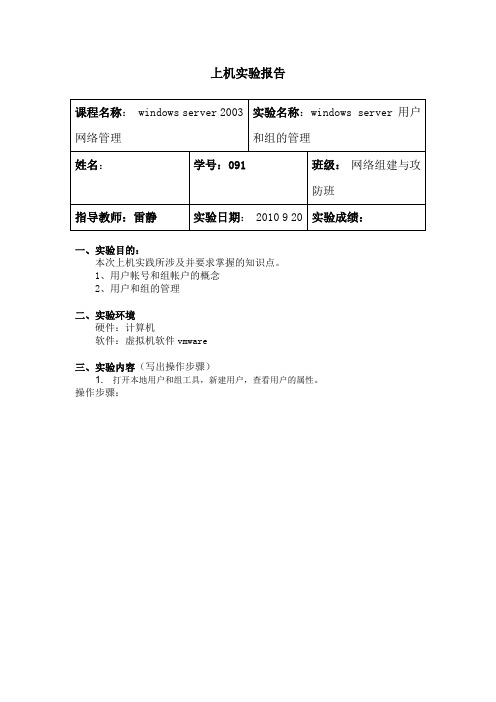
上机实验报告
一、实验目的:
本次上机实践所涉及并要求掌握的知识点。
1、用户帐号和组帐户的概念
2、用户和组的管理
二、实验环境
硬件:计算机
软件:虚拟机软件vmware
三、实验内容(写出操作步骤)
1. 打开本地用户和组工具,新建用户,查看用户的属性。
操作步骤:
2. 用whoami命令查看某用户的sid号操作步骤:
1)
3. 分别用administrators组、users组和guests组的用户身份登录系统,查看是否能更
改系统时间、更改计算机名、创建新用户,它们的权力有何区别?
操作步骤:
1) User组用户无法更改系统时间、更改计算机名、创建新用户
2) Administrators组可以更改系统时间、更改计算机名、创建新用户
3) guests组可以更改系统时间、更改计算机名、创建新用户
4. 用课本P96的三种方法更换某用户的密码
1) 按Ctrl+Alt+Del键更改密码
2) 右击帐户,重设密码。
说明它和第一种方法的区别
3) 操作步骤:1)按Ctrl+Alt+insert键更改密码
2)
两者区别在于第二种是将原先存在的用户删除,建立和原先同名的新用
户并且赋予密码,而且会更改SAM号,更改SAM号意味着保存的权限
都会消失,建立了新用户。
第一种方法只是更改密码,不给改SAM号,即不会更改权限,但是更
改密码时,需要填写旧密码。
第二种方法不需要填写旧密码。
四、实验总结
五、附录。
网络用户管理实验报告(3篇)

第1篇一、实验目的本次实验旨在让学生了解网络用户管理的概念、方法和技术,掌握Linux系统中用户和用户组的管理方法,熟悉图形界面和命令行界面操作,并能根据实际需求进行用户和用户组的管理,提高网络管理员的工作效率。
二、实验环境1. 操作系统:Linux2. 网络设备:路由器、交换机、PC等3. 实验软件:Linux操作系统、网络管理工具等三、实验内容1. 用户和用户组的概念用户:在Linux系统中,用户是指可以登录系统并使用系统资源的实体。
每个用户都有一个唯一的用户名和密码,以及对应的UID(用户标识符)。
用户组:用户组是一组具有相同权限的用户集合。
每个用户可以属于一个或多个用户组,通过用户组可以简化权限管理。
2. 用户和用户组的管理方法(1)图形界面管理1)登录Linux系统,进入图形界面。
2)打开“系统管理”菜单,选择“用户和组”。
3)在用户和组管理界面,可以查看、添加、删除、修改用户和用户组。
(2)命令行界面管理1)登录Linux系统,进入命令行界面。
2)使用以下命令进行用户和用户组的管理:a. 添加用户:`useradd [选项] 用户名`b. 删除用户:`userdel [选项] 用户名`c. 修改用户密码:`passwd [选项] 用户名`d. 查看用户信息:`id [选项] 用户名`e. 添加用户组:`groupadd [选项] 组名`f. 删除用户组:`groupdel [选项] 组名`g. 查看用户组信息:`groupmod [选项] 组名`3. 实验步骤(1)在Linux系统中创建一个名为“testuser”的新用户,并设置密码。
(2)将“testuser”添加到“testgroup”用户组中。
(3)修改“testuser”的密码。
(4)查看“testuser”和“testgroup”的信息。
(5)删除“testuser”和“testgroup”。
四、实验结果与分析1. 成功创建了名为“testuser”的新用户,并设置了密码。
用户与用户组管理实训报告
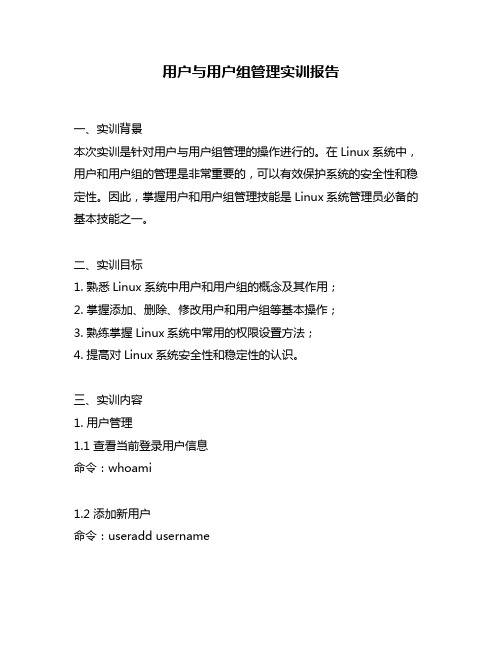
用户与用户组管理实训报告一、实训背景本次实训是针对用户与用户组管理的操作进行的。
在Linux系统中,用户和用户组的管理是非常重要的,可以有效保护系统的安全性和稳定性。
因此,掌握用户和用户组管理技能是Linux系统管理员必备的基本技能之一。
二、实训目标1. 熟悉Linux系统中用户和用户组的概念及其作用;2. 掌握添加、删除、修改用户和用户组等基本操作;3. 熟练掌握Linux系统中常用的权限设置方法;4. 提高对Linux系统安全性和稳定性的认识。
三、实训内容1. 用户管理1.1 查看当前登录用户信息命令:whoami1.2 添加新用户命令:useradd username1.3 修改密码命令:passwd username1.4 删除已有用户命令:userdel username2. 用户组管理2.1 创建新群组命令:groupadd groupname2.2 将已有用户加入群组中命令:usermod -aG groupname username2.3 删除已有群组命令:groupdel groupname3. 权限设置3.1 更改文件或目录所有者命令:chown owner file/dirname3.2 更改文件或目录所属群组命令:chgrp groupname file/dirname3.3 更改文件或目录的权限命令:chmod mode file/dirname四、实训步骤1. 查看当前登录用户信息使用whoami命令查看当前登录用户信息。
2. 添加新用户使用useradd命令添加一个新用户,例如:useradd testuser3. 修改密码使用passwd命令修改新用户的密码,例如:passwd testuser4. 删除已有用户使用userdel命令删除已有的用户,例如:userdel testuser5. 创建新群组使用groupadd命令创建一个新群组,例如:groupadd testgroup6. 将已有用户加入群组中使用usermod命令将已有的用户加入到新创建的群组中,例如:usermod -aG testgroup testuser7. 删除已有群组使用groupdel命令删除已有的群组,例如:groupdel testgroup8. 更改文件或目录所有者和所属群组使用chown和chgrp命令更改文件或目录的所有者和所属群组,例如:chown root:root /testfile.txtchgrp root /testfile.txt9. 更改文件或目录的权限使用chmod命令更改文件或目录的权限,例如:chmod 755 /testfile.txt五、实训总结通过本次实训,我深刻认识到了Linux系统中用户和用户组管理对系统安全性和稳定性的重要性。
实验报告五用户与组群管理
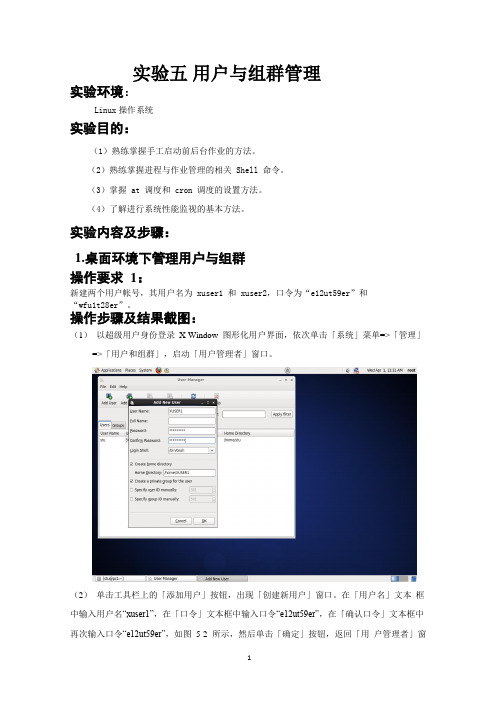
实验五用户与组群管理实验环境:Linux操作系统实验目的:(1)熟练掌握手工启动前后台作业的方法。
(2)熟练掌握进程与作业管理的相关 Shell 命令。
(3)掌握 at 调度和 cron 调度的设置方法。
(4)了解进行系统性能监视的基本方法。
实验内容及步骤:1.桌面环境下管理用户与组群操作要求1:新建两个用户帐号,其用户名为 xuser1 和 xuser2,口令为“e12ut59er”和“wfu1t28er”。
操作步骤及结果截图:(1)以超级用户身份登录X Window 图形化用户界面,依次单击「系统」菜单=>「管理」=>「用户和组群」,启动「用户管理者」窗口。
(2)单击工具栏上的「添加用户」按钮,出现「创建新用户」窗口。
在「用户名」文本框中输入用户名“xuser1”,在「口令」文本框中输入口令“e12ut59er”,在「确认口令」文本框中再次输入口令“e12ut59er”,如图5-2 所示,然后单击「确定」按钮,返回「用户管理者」窗口。
(3)用同样的方法新建用户xuser2。
(4)依次单击顶部面板的「应用程序」=>「附件」=>「文本编辑器」,启动 gedit 文本编辑器,打开/etc/passwd 和/etc/shadow 文件将发现文件的末尾出现表示 xuser1 和xuser2用户帐号的信息。
打开/etc/group 和/etc/gshadow 文件将发现文件末尾出现表示xuser1和 xuser2 私人组群的信息。
(5)按下CTRL+ALT+F2 组合键切换到第2 个虚拟终端,输入用户名xuser2 和相应的口令可登录Linux 系统,说明新建用户操作已成功。
(6)输入“pwd”命令,屏幕显示用户登录后进入用户主目录“/home/xuser2”。
(7)输入“exit”命令,xuser2 用户退出登录。
(8)按下ALT+F7 组合键返回GNOME 桌面环境。
操作要求2:锁定xuser2 用户帐号操作步骤及结果截图:(1)在「用户管理者」窗口选中xuser2 用户帐号,单击工具栏上的「属性」按钮,打开「用户属性」窗口。
计算机网络管理域用户实验报告1

2) 重设域用户密码 (1) 打开”Active Directory 用户和计算机”窗口。 (2) 在控制台树中,单击“Users”或单击包含该用户账户的文件夹。 (3) 在详细信息窗格中,右键单击要重设其密码的用户,然后单击“重设密码”按钮。 (4) 键入并确认密码。
(5) 如果想让用户在下次登录时更改该密码,则应选中“用户下次登录时须更改密码”复选框, 3)复制域用户账户 (1) 打开”Active Directory 用户和计算机”窗口。 (2) 在控制台树中,单击“Users”或单击包含该用户账户的文件夹。 (3) 在详细信息窗格中,右键单击要重设其密码的用户,然后单击“复制”按钮。 (4) 在“名”文本框中键入用户的名字。 (5) 在“姓”文本框中键入用户的姓氏。 (6) 在“姓名”框中修改,添加中间名或反序的名字和姓氏。 (7) 在“用户登录名“框中,键入用户登录名称,单击下拉列表中的 upn 后缀,然后单击下一步 按钮。 (8) 如果用户使用不同的名称从运行 Windows 95、Windows98、Windows NT 的计算机登录,则 将显示在“用户登录名(Windows 2000 以前的版本) ”框中的用户登录名改成其他名称。 (9) 在“密码”和“确认密码”框中,键入用户的密码,然后选择适当的密码选项。 (10)如果从中复制新用户账户的用户账户被禁用,则在如图所示的对话框中单击“账户被禁用” 复选框以启用新的账户。
四、实验内容及过程(操作步骤、关键代码分析) : 1.管理用户 1)新建域用户账户 (1) 打开”Active Directory 用户和计算机”窗口。 (2) 在控制台树中,右键单击要在其中添加域用户账户的文件夹。 (3) 单击“新建” ,然后单击“用户” 。 (4) 在如图所示的对话框的“名”文本框中键入用户的名字。 (5) 在“英文缩写”框中键入用户姓名的大写首字母。 (6) 在“姓”框中键入用户的姓氏。 (7) 在“姓名”框中修改、添加姓名大写首字母或姓氏与名字。 (8) 在“用户登录名”框中,键入用户登录名称,单击下拉列表中的 UPN 后缀,然后单击“下一 步”按钮。 (9) 如果用户使用其他名称登录到运行 Windows 95、Windows98、Windows NT 的计算机,则应 将显示在“用户登录名(Windows 2000 以前的版本) ”框中的用户登录名改成其他名称。 (10) 在“密码”和“确认密码”框中,键入用户的密码,然后选择适当的密码选项。
linux实验报告用户与组群管理
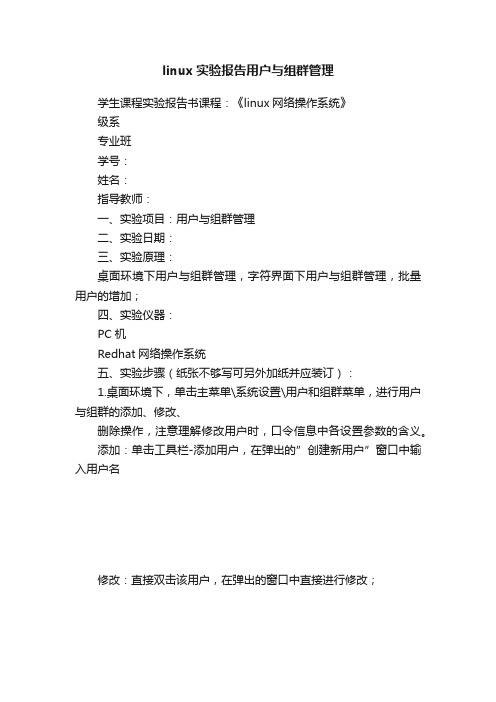
linux实验报告用户与组群管理学生课程实验报告书课程:《linux网络操作系统》级系专业班学号:姓名:指导教师:一、实验项目:用户与组群管理二、实验日期:三、实验原理:桌面环境下用户与组群管理,字符界面下用户与组群管理,批量用户的增加;四、实验仪器:PC机Redhat网络操作系统五、实验步骤(纸张不够写可另外加纸并应装订):1.桌面环境下,单击主菜单\系统设置\用户和组群菜单,进行用户与组群的添加、修改、删除操作,注意理解修改用户时,口令信息中各设置参数的含义。
添加:单击工具栏-添加用户,在弹出的”创建新用户”窗口中输入用户名修改:直接双击该用户,在弹出的窗口中直接进行修改;删除:在用户管理器里面选中需要删除的用户,直接单击删除按钮,会询问“直接删除主目录?”,点击确定既可。
2.用户管理器显示所有的用户的信息,并利用搜索过滤器查找所有以s开头的用户。
3.用groupadd命令创建一名为czn组群,并指定其GID为600.4.用useradd命令创建chf用户,并指定其主要组群为czn,用户ID为600。
5.用id命令查看chf用户的UID、GID修改情况。
6.用passwd命令修改root、chf用户的密码。
修改根root的密码:修改chf的密码:7.用vi打开passwd、shadow、group、gshadow文件,熟悉文件中各项的含义。
打开passwd: vi /etc/passwd打开shadow: vi /etc/shadow打开group: vi /etc/group打开gshadow: vi /etc/gshadow8.用passwd命令删除chf用户密码,并尝试以chf用户登录,看看是不需要密码。
不需要密码进入用户而进入原先设置密码的root就需要输入密码后方能进入:9.用passwd命令锁定和解锁chf用户,并尝试以chf用户登录,看看是否能登录。
命令:passwd –l chf 锁定之后不能登陆用户chfPasswd –u chf 解锁后能够登陆用户chf10.用usermod命令修改chf用户,使其用户名为chen,UID为601.命令:usermod –l chen chf 修改用户名Usermod –u 601 chen11.用groupmod命令修改czn组群,使其组群名为czn1,用id chen 命令查看变化情况。
路由器实验报告
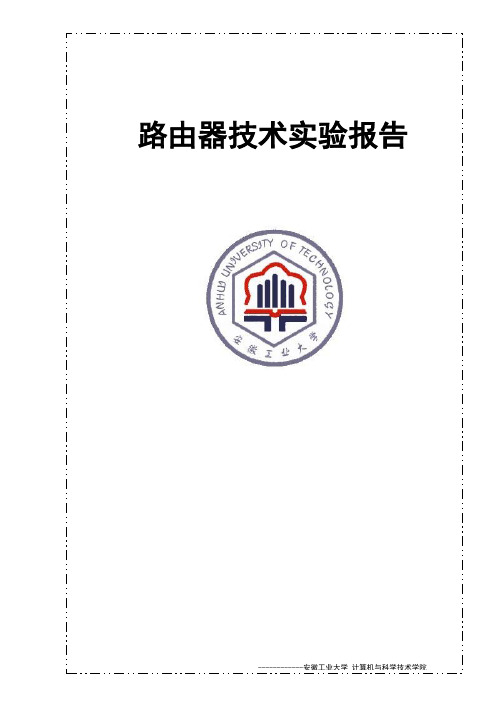
.路由器技术实验报告《路由器技术》实验指导书一.实验总学时(课外学时/课内学时):22开实验个数: 7二.适用专业:计算机专业三.考核方式及办法:在规定实验时间内完成实验要求,依据实验过程、实验结果和实验报告综合考核。
四.配套的实验教材或指导书:自编实验指导书五. 实验项目:实验一:Packet Tracer软件使用交换机的配置与管理(内容一):认识 Packet Tracer软件Packet Tracher介绍Packet Tracer 是 Cisco 公司针对CCNA认证开发的一个用来设计、配置和故障排除网络的模拟软件。
Packer Tracer 模拟器软件比 Boson 功能强大,比 Dynamips 操作简单,非常适合网络设备初学者使用。
学习任务:1、安装 Packer Tracer;2、利用一台型号为 2960 的交换机将 2pc机互连组建一个小型局域网;3、分别设置pc机的ip 地址;4、验证 pc 机间可以互通。
实验设备:Switch_2960 1 台;PC 2 台;直连线配置信息:PC1IP: 192.168.1.2Submask: 255.255.255.0Gateway: 192.168.1.1PC2IP: 192.168.1.3Submask: 255.255.255.0Gateway: 192.168.1.1(内容二):交换机的基本配置与管理1.实验目标:掌握交换机基本信息的配置管理。
2.实验背景:某公司新进一批交换机,在投入网络以后要进行初始配置与管理,你作为网络管理员,对交换机进行基本的配置与管理。
3.技术原理:交换机的管理方式基本分为两种:带内管理和带外管理。
1.通过交换机的 Console 端口管理交换机属于带外管理;这种管理方式不占用交换机的网络端口,第一次配置交换机必须利用 Console端口进行配置。
2.通过Telnet、拨号等方式属于带内管理。
交换机的命令行操作模式主要包括:●用户模式 Switch>●特权模式 Switch#●全局配置模式 Switch(config)#●端口模式 Switch(config-if)#4.实验步骤:●新建Packet Tracer 拓扑图●了解交换机命令行●进入特权模式(en)●进入全局配置模式(conf t)●进入交换机端口视图模式(int f0/1)●返回到上级模式(exit)●从全局以下模式返回到特权模式(end)●帮助信息(如? 、co?、copy?)●●命令简写(如 conf t)●命令自动补全(Tab)●快捷键(ctrl+c 中断测试,ctrl+z 退回到特权视图)●●Reload重启。
局域网的构架实验报告与心得体会
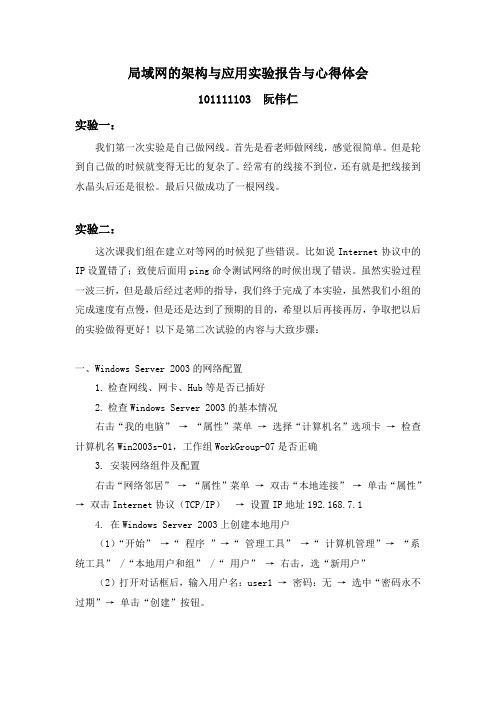
局域网的架构与应用实验报告与心得体会101111103 阮伟仁实验一:我们第一次实验是自己做网线。
首先是看老师做网线,感觉很简单。
但是轮到自己做的时候就变得无比的复杂了。
经常有的线接不到位,还有就是把线接到水晶头后还是很松。
最后只做成功了一根网线。
实验二:这次课我们组在建立对等网的时候犯了些错误。
比如说Internet协议中的IP设置错了;致使后面用ping命令测试网络的时候出现了错误。
虽然实验过程一波三折,但是最后经过老师的指导,我们终于完成了本实验,虽然我们小组的完成速度有点慢,但是还是达到了预期的目的,希望以后再接再厉,争取把以后的实验做得更好!以下是第二次试验的内容与大致步骤:一、Windows Server 2003的网络配置1.检查网线、网卡、Hub等是否已插好2.检查Windows Server 2003的基本情况右击“我的电脑”→“属性”菜单→选择“计算机名”选项卡→检查计算机名Win2003s-01,工作组WorkGroup-07是否正确3. 安装网络组件及配置右击“网络邻居”→“属性”菜单→双击“本地连接”→单击“属性”→双击Internet协议(TCP/IP)→设置IP地址192.168.7.14. 在Windows Server 2003上创建本地用户(1)“开始”→“程序”→“管理工具”→“计算机管理”→“系统工具” /“本地用户和组” /“用户”→右击,选“新用户”(2)打开对话框后,输入用户名:user1 →密码:无→选中“密码永不过期”→单击“创建”按钮。
5. 资源共享(1)用资源管理器创建一个文件夹 c:\myfile,拷贝一些文件到此文件夹中。
(2)右击myfile文件夹→“共享…”菜单→在“myfile 属性”对话框中,选中“共享该文件夹”,共享名为:myfile,用户数限制为:“最多用户”(3)单击“权限”按钮,出现“myfile权限”对话框,设置此文件夹的共享属性为everyone有“读取”权限,则在本机上所有用户,均对文件夹myfile 有读取权限。
局域网的组建实验报告

局域网的组建实验报告一、实验目的本次实验的主要目的是通过实际操作,掌握局域网组建的基本原理和方法,了解网络设备的配置和管理,实现局域网络内的资源共享和通信。
二、实验环境1、硬件设备计算机若干台交换机若干台网线若干根2、软件环境Windows 操作系统三、实验原理局域网(Local Area Network,LAN)是指在某一区域内由多台计算机互联成的计算机组。
一般是方圆几千米以内。
局域网可以实现文件管理、应用软件共享、打印机共享、工作组内的日程安排、电子邮件和传真通信服务等功能。
在组建局域网时,需要使用网络设备(如交换机)将计算机连接起来,并为每台计算机分配 IP 地址等网络参数,使其能够在网络中进行通信。
四、实验步骤1、规划网络拓扑结构根据实验环境中的计算机数量和位置,设计合适的网络拓扑结构。
本次实验采用星型拓扑结构,以一台交换机为中心,将所有计算机连接到交换机上。
2、连接硬件设备将计算机通过网线连接到交换机的端口上,确保连接牢固。
3、配置计算机网络参数打开计算机的网络设置,选择“以太网”或“本地连接”。
设置 IP 地址、子网掩码、网关和 DNS 服务器地址。
为了方便管理,我们将计算机的 IP 地址设置在同一网段内,例如 19216811 192168110,子网掩码为 2552552550,网关为 19216811,DNS 服务器地址可以根据实际情况设置。
4、测试网络连接在每台计算机上,使用“ping”命令测试与其他计算机的网络连接是否正常。
例如,在命令提示符中输入“ping 19216812”(假设要测试与IP 地址为 19216812 的计算机的连接),如果能收到回复,则说明网络连接正常。
5、共享资源设置在一台计算机上创建共享文件夹,并设置相应的访问权限,允许其他计算机访问。
在其他计算机上,通过网络邻居或资源管理器访问共享文件夹,测试资源共享是否成功。
五、实验结果经过以上实验步骤,我们成功地组建了一个局域网,并实现了计算机之间的网络连接和资源共享。
Windows Server 2003 用户和组实验报告
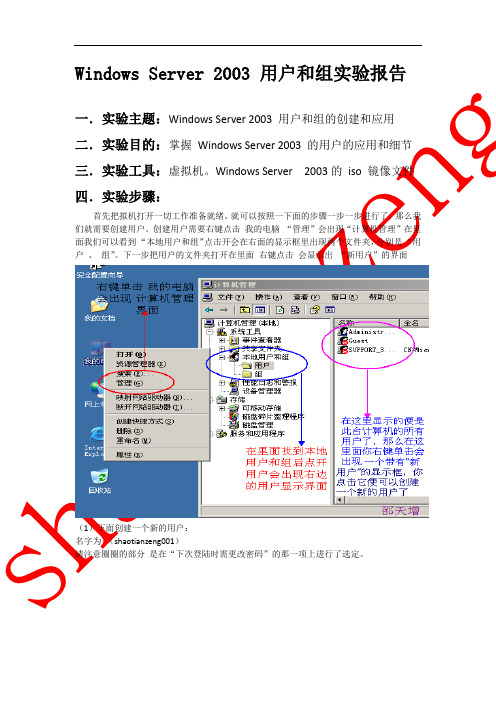
Windows Server 2003 用户和组实验报告一.实验主题:Windows Server 2003 用户和组的创建和应用二.实验目的:掌握Windows Server 2003 的用户的应用和细节三.实验工具:虚拟机。
Windows Server 2003的iso镜像文件四.实验步骤:首先把拟机打开一切工作准备就绪。
就可以按照一下面的步骤一步一步进行了,那么我们就需要创建用户。
创建用户需要右键点击我的电脑“管理”会出现“计算机管理”在里面我们可以看到“本地用户和组”点击开会在右面的显示框里出现两个文件夹,分别是“用户、组”。
下一步把用户的文件夹打开在里面右键点击会显示出“新用户”的界面(1)下面创建一个新的用户:名字为(shaotianzeng001)请注意圈圈的部分是在“下次登陆时需更改密码”的那一项上进行了选定。
下面重启,进行对001的用户的实验检测:进行更改了之后就可以进入001的用户登录了,也标志着实验用户001 成功了。
(2)那么下面我们将进行创建用户时的第二项选项“用户不能更改密码”:下面进行注销用户,登录002用户检验结果:002用户可以正常登录系统但进行摄制密码时会显示以下界面:有以上图例交代出了我们的实验结果:002用户的实验结果成功。
(3)我们接着进行对第三项选择的实验,创建003用户,选择“密码永不过期”:下面我们将进行确认003用户:003用户直接输入密码可以进行登录,它的密码也可以永久性使用。
当然我们也可以进行对本用户的密码进行重新设置。
同时说明003用户创建成功(4)那么下面我们将对最后一项创建004用户进行操作验证:004用户已经创建,下面我们进行004用户登录。
然后用管理员用户将004用户进行第四项的设置,最后再进行检验结果是否成功。
继续下一步操作,登录004用户我们进行检验结果:得到上面的图例,表明004用户检测成功。
那么如果我们需要再次登录004用户就需要再登录管理员帐号进行取消第四项的选择就可以了。
Linux的用户和用户组实验报告

第三次实验报告实验内容用户和用户组管理实验内容:用户和用户组的文件/etc/passwd 用户账号文件/shadow 用户口令文件/etc/group 用户组账号文件/gshadow 用户组口令文件添加用户useradd为用户设置口令passwd姓名:学号:520913080429专业:信息安全09-041、用户和用户组的文件/etc/passwd 用户账号文件root:x:0:0:root:/root:/bin/bashbin:x:1:1:bin:/bin:/sbin/nologindaemon:x:2:2:daemon:/sbin:/sbin/nologin adm:x:3:4:adm:/var/adm:/sbin/nologinlp:x:4:7:lp:/var/spool/lpd:/sbin/nologinsync:x:5:0:sync:/sbin:/bin/syncshutdown:x:6:0:shutdown:/sbin:/sbin/shutdown halt:x:7:0:halt:/sbin:/sbin/haltmail:x:8:12:mail:/var/spool/mail:/sbin/nologin news:x:9:13:news:/etc/news:uucp:x:10:14:uucp:/var/spool/uucp:/sbin/nologin operator:x:11:0:operator:/root:/sbin/nologin games:x:12:100:games:/usr/games:/sbin/nologin gopher:x:13:30:gopher:/var/gopher:/sbin/nologinftp:x:14:50:FTP User:/var/ftp:/sbin/nologinnobody:x:99:99:Nobody:/:/sbin/nologinrpm:x:37:37::/var/lib/rpm:/sbin/nologindbus:x:81:81:System message bus:/:/sbin/nologinavahi:x:70:70:Avahi daemon:/:/sbin/nologinmailnull:x:47:47::/var/spool/mqueue:/sbin/nologinsmmsp:x:51:51::/var/spool/mqueue:/sbin/nologinnscd:x:28:28:NSCD Daemon:/:/sbin/nologinvcsa:x:69:69:virtual console memory owner:/dev:/sbin/nologinhaldaemon:x:68:68:HAL daemon:/:/sbin/nologinrpc:x:32:32:Portmapper RPC user:/:/sbin/nologinrpcuser:x:29:29:RPC Service User:/var/lib/nfs:/sbin/nologinnfsnobody:x:65534:65534:Anonymous NFS User:/var/lib/nfs:/sbin/nologinsshd:x:74:74:Privilege-separated SSH:/var/empty/sshd:/sbin/nologinpcap:x:77:77::/var/arpwatch:/sbin/nologinntp:x:38:38::/etc/ntp:/sbin/nologingdm:x:42:42::/var/gdm:/sbin/nologinapache:x:48:48:Apache:/var/www:/sbin/nologindistcache:x:94:94:Distcache:/:/sbin/nologinpostgres:x:26:26:PostgreSQL Server:/var/lib/pgsql:/bin/bashmysql:x:27:27:MySQL Server:/var/lib/mysql:/bin/bashdovecot:x:97:97:dovecot:/usr/libexec/dovecot:/sbin/nologinwebalizer:x:67:67:Webalizer:/var/www/usage:/sbin/nologinsquid:x:23:23::/var/spool/squid:/sbin/nologinxfs:x:43:43:X Font Server:/etc/X11/fs:/sbin/nologinnamed:x:25:25:Named:/var/named:/sbin/nologinsabayon:x:86:86:Sabayon user:/home/sabayon:/sbin/nologinpostfix:x:89:89::/var/spool/postfix:/sbin/nologinamanda:x:33:6:Amanda user:/var/lib/amanda:/bin/bashcyrus:x:76:12:Cyrus IMAP Server:/var/lib/imap:/bin/bashmailman:x:41:41:GNU Mailing List Manager:/usr/lib/mailman:/sbin/nologinradiusd:x:95:95:radiusd user:/:/bin/falseexim:x:93:93::/var/spool/exim:/sbin/nologinprivoxy:x:73:73::/etc/privoxy:/sbin/nologinquagga:x:92:92:Quagga routing suite:/var/run/quagga:/sbin/nologinradvd:x:75:75:radvd user:/:/sbin/nologinldap:x:55:55:LDAP User:/var/lib/ldap:/bin/falsetomcat:x:91:91:Tomcat:/usr/share/tomcat5:/bin/shpegasus:x:66:65:tog-pegasus OpenPegasus WBEM/CIM services:/var/lib/Pegasus:/sbin/nologin student:x:500:500:student:/home/student:/bin/bash账号名称,密码,UID:用户ID,GID:用户组ID,用户信息,用户组目录,2、 用户口令文件 /etc/shadow用户密码用户组IDroot:$1$SI/4xwLM$g2zi4WBPwh87mLxspgx3m1:15223:0:99999:7::: bin:*:15223:0:99999:7:::daemon:*:15223:0:99999:7:::adm:*:15223:0:99999:7:::lp:*:15223:0:99999:7:::sync:*:15223:0:99999:7:::shutdown:*:15223:0:99999:7:::halt:*:15223:0:99999:7:::mail:*:15223:0:99999:7:::news:*:15223:0:99999:7:::uucp:*:15223:0:99999:7:::operator:*:15223:0:99999:7:::games:*:15223:0:99999:7:::gopher:*:15223:0:99999:7:::ftp:*:15223:0:99999:7:::nobody:*:15223:0:99999:7:::rpm:!!:15223:0:99999:7:::dbus:!!:15223:0:99999:7:::avahi:!!:15223:0:99999:7:::mailnull:!!:15223:0:99999:7:::smmsp:!!:15223:0:99999:7:::nscd:!!:15223:0:99999:7:::vcsa:!!:15223:0:99999:7:::haldaemon:!!:15223:0:99999:7:::rpc:!!:15223:0:99999:7:::rpcuser:!!:15223:0:99999:7:::nfsnobody:!!:15223:0:99999:7:::sshd:!!:15223:0:99999:7:::pcap:!!:15223:0:99999:7:::ntp:!!:15223:0:99999:7:::gdm:!!:15223:0:99999:7:::apache:!!:15223:0:99999:7:::distcache:!!:15223:0:99999:7:::postgres:!!:15223:0:99999:7:::mysql:!!:15223:0:99999:7:::dovecot:!!:15223:0:99999:7:::webalizer:!!:15223:0:99999:7:::squid:!!:15223:0:99999:7:::xfs:!!:15223:0:99999:7:::named:!!:15223:0:99999:7:::sabayon:!!:15223:0:99999:7:::postfix:!!:15223:0:99999:7:::amanda:!!:15223:0:99999:7:::cyrus:!!:15223:0:99999:7:::mailman:!!:15223:0:99999:7:::radiusd:!!:15223:0:99999:7:::exim:!!:15223:0:99999:7:::privoxy:!!:15223:0:99999:7:::quagga:!!:15223:0:99999:7:::radvd:!!:15223:0:99999:7:::ldap:!!:15223:0:99999:7:::tomcat:!!:15223:0:99999:7:::pegasus:!!:15223:0:99999:7:::student:$1$OweFzAd9$BO6WG8WVpsoak0JTfl5y3/:15223:0:99999:7:::3、用户组账号文件 /etc/grouproot:x:0:rootbin:x:1:root,bin,daemondaemon:x:2:root,bin,daemonsys:x:3:root,bin,admadm:x:4:root,adm,daemontty:x:5:disk:x:6:rootlp:x:7:daemon,lpmem:x:8:kmem:x:9:wheel:x:10:rootmail:x:12:mail,postfix,eximnews:x:13:newsuucp:x:14:uucpman:x:15:games:x:20:dip:x:40:ftp:x:50:lock:x:54: nobody:x:99: users:x:100: rpm:x:37:dbus:x:81: utmp:x:22: utempter:x:35: avahi:x:70: mailnull:x:47: smmsp:x:51: nscd:x:28: floppy:x:19: vcsa:x:69: haldaemon:x:68: rpc:x:32: rpcuser:x:29: nfsnobody:x:65534: sshd:x:74:pcap:x:77:ntp:x:38: slocate:x:21: gdm:x:42: apache:x:48: distcache:x:94: postgres:x:26: mysql:x:27: dovecot:x:97: webalizer:x:67: squid:x:23:xfs:x:43: named:x:25: sabayon:x:86: postdrop:x:90: postfix:x:89: saslauth:x:76:cyrus mailman:x:41: radiusd:x:95: exim:x:93: privoxy:x:73: quaggavt:x:85: quagga:x:92:screen:x:84: ldap:x:55: tomcat:x:91: pegasus:x:65: student:x:500:4、用户组口令文件etc/gshadowroot:::root bin:::root,bin,daemondaemon:::root,bin,daemonsys:::root,bin,admadm:::root,adm,daemontty:::disk:::rootlp:::daemon,lpkmem::: wheel:::root mail:::mail,postfix,exim news:::news uucp:::uucp man::: games::: gopher:::dip:::ftp:::lock::: nobody::: users:::rpm:x::dbus:x::utmp:x:: utempter:x::avahi:x::mailnull:x:: smmsp:x::nscd:x::floppy:x::vcsa:x:: haldaemon:x::rpc:x::rpcuser:x:: nfsnobody:x::sshd:x::pcap:x::ntp:x::slocate:x::gdm:x::apache:x:: distcache:x:: postgres:x::mysql:x::dovecot:x:: webalizer:x::squid:x::xfs:x::named:x:: sabayon:x:: postdrop:x::saslauth:x::cyrusmailman:x::radiusd:x::exim:x::privoxy:x::quaggavt:x::quagga:x::radvd:x::screen:x::ldap:x::tomcat:x::pegasus:x::student:!!::5、添加用户Useradd[root@localhost etc]# useradd lisi[root@localhost etc]# at /default/useradd syntax error. Last token seen: /Garbled time[root@localhost etc]# cat /etc/default/useradd # useradd defaults fileGROUP=100HOME=/homeINACTIVE=-1EXPIRE=SHELL=/bin/bashSKEL=/etc/skel[root@localhost etc]#6、为用户设置口令passwd# useradd defaults file GROUP=100HOME=/homeINACTIVE=-1EXPIRE=SHELL=/bin/bashSKEL=/etc/skel[root@localhost etc]# passwd lisi Changing password for user lisi. New UNIX password:Retype new UNIX password:passwd: all authentication tokens updated successfully. [root@localhost etc]#7、修改用户信息Usermod修改用户为lisi的UID为558,用户组ID为500[root@localhost etc]# passwd lisiChanging password for user lisi.New UNIX password:Retype new UNIX password:passwd: all authentication tokens updated successfully. [root@localhost etc]# usermod -u 558 -g 500 lisi [root@localhost etc]# grep lisi[1]+ Stopped grep lisi[root@localhost etc]# grep lisi /etc/passwdlisi:x:558:500::/home/lisi:/bin/bash[root@localhost etc]#8、删除用户userdel[root@localhost etc]#Userdel lisi9、用户身份的切换[lisi@localhost etc]$ su root 口令:[root@localhost etc]#切换用户root输入密码:切换用户。
linux实验报告总结

linux实验报告总结《Linux 实验报告总结》在学习计算机技术的过程中,Linux 操作系统的重要性日益凸显。
为了更深入地了解和掌握 Linux 的相关知识和技能,我进行了一系列的实验。
通过这些实验,我不仅增强了对 Linux 系统的操作能力,还对其原理和应用有了更深刻的认识。
一、实验目的本次 Linux 实验的主要目的是熟悉 Linux 操作系统的基本命令和操作,了解文件系统的结构和管理,掌握进程管理和系统监控的方法,以及学会配置网络服务和进行系统安全设置。
二、实验环境实验所使用的操作系统是 Ubuntu 2004 LTS 版本,在虚拟机中进行安装和配置。
虚拟机软件为 VMware Workstation Pro 16,硬件配置为4GB 内存、2 个 CPU 核心和 20GB 硬盘空间。
三、实验内容及步骤(一)用户和权限管理1、创建新用户使用`adduser` 命令创建了新用户`user1`,并为其设置了密码。
2、赋予用户权限通过修改`/etc/sudoers` 文件,赋予`user1` 部分管理员权限,使其能够执行一些特定的系统管理命令。
(二)文件和目录操作1、文件创建和编辑使用`touch` 命令创建了一个空文件`filetxt`,然后使用`vi` 或`nano` 编辑器对其进行内容编辑。
2、目录创建和管理使用`mkdir` 命令创建了新目录`dir1`,并使用`cp` 、`mv` 和`rm` 等命令对文件和目录进行复制、移动和删除操作。
(三)进程管理1、查看进程信息使用`ps` 和`top` 命令查看系统中正在运行的进程信息,包括进程 ID、CPU 使用率、内存占用等。
2、进程控制使用`kill` 命令终止指定的进程,使用`nice` 和`renice` 命令调整进程的优先级。
(四)系统监控1、系统性能监控使用`vmstat` 、`iostat` 和`sar` 等命令监控系统的 CPU 、内存、磁盘 I/O 等性能指标。
实验报告
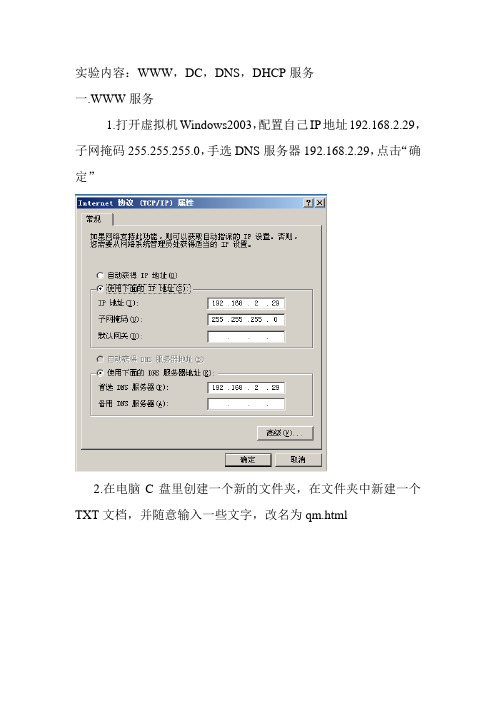
实验内容:WWW,DC,DNS,DHCP服务一.WWW服务1.打开虚拟机Windows2003,配置自己IP地址192.168.2.29,子网掩码255.255.255.0,手选DNS服务器192.168.2.29,点击“确定”2.在电脑C盘里创建一个新的文件夹,在文件夹中新建一个TXT文档,并随意输入一些文字,改名为qm.html3.打开开始程序,打开控制面板,选择“添加或删除程序”,然后点击“添加或删除windows组件”,如图所示,选择网络服务,点“详细信息”“下一步”开始安装DNS,IIS,直至安装完成、4.打开DNS,如图,新建区域,单击“下一步”按图提示,往下继续进行操作5.新建区域向导,区域名称为“ ”,在弹出的区域文件对话矿,单击“下一步”按照提示,做到完成“新建区域向导”6.点击“正向查找”,右击,在菜单项中选择“新建主机”,名称为“WWW”,IP地址写上2003的IP地址192.168.2.29,添加主机,并完成“创建主机记录”。
7.打开IIS,在网站上创建网站,描述“609D”,8.在打开的网络创建向导中,将网络IP地址,写为“192.168.2.29”。
9.网络创建向导中,网站主目录路径设置为“C:\新建文件夹”10.右击609D,菜单中选择“属性”,点击主目录,将本地路径设置为“C:\新建文件夹”11.点击文档,添加内容页“qm.html”,应用,并“确定”12.和客户机进行ping通,完成后,在客户机上打开浏览器,输入网址,就会看到刚开始我们所网站1.点击“添加和删除程序”,安装与控制器和DNS2.点击“管理Active Directory中的用户和计算机”和“管理DNS服务器”3.在域中创建组织单位4.在组织单位中创建组5.在组织单位中创建用户6.把用户加入组中7.设置网络IP地址8.与其他计算机ping通9.在其他计算机上,修改计算机名10.把计算机加入域中三.DNS的安装与配置1.先配置DNS服务器的IP地址,子网掩码,默认网关和首选DNS服务器地址。
用户和组管理实验总结

用户和组管理实验总结
用户和组管理是实验室管理中的一个重要部分,通过对用户和组的管理,可以确保实验环境的安全性和稳定性,保护实验室资源的有效利用。
在本次实验中,我学会了如何创建用户和组,并掌握了相关的管理技巧。
以下是我对这次实验的总结:
1. 创建用户和组:在实验中,我学会了如何创建用户和组。
创建用户时,需要指定用户名、用户ID和用户所属的组。
创建
组时,需要指定组名和组ID。
这些信息需要根据实际需求来
设定。
2. 添加和删除用户:在实验中,我学会了如何添加和删除用户。
通过添加用户,我可以为实验室成员创建账户,并将其添加到相应的组中。
这样可以方便地管理用户权限和资源访问。
在删除用户时,需要谨慎操作,避免误删重要数据。
3. 修改用户和组属性:在实验中,我学会了如何修改用户和组的属性。
通过修改用户和组的属性,可以调整其权限、所属组等。
这样可以根据实验需要来灵活管理用户和组。
4. 用户和组的管理技巧:在实验中,我还学会了一些用户和组的管理技巧。
例如,使用通配符来批量添加用户或删除用户;使用管道符号来将一个命令的输出作为另一个命令的输入;使用特殊变量来获取当前用户和当前组等。
这些技巧可以提高管理效率,简化操作。
总的来说,通过这次实验,我对用户和组管理有了更深入的了解,并掌握了相关的操作技巧。
这将有助于我更好地管理实验室资源,提高实验效率和安全性。
用户与组管理实验报告

用户与组管理实验报告
用户与组管理是计算机科学和信息技术领域中的一个重要主题,它涉及到对系统中用户和组的管理、权限分配等方面。
在实验报告中,我们需要从多个角度来讨论用户与组管理的相关内容。
首先,我们可以从理论角度出发,介绍用户与组管理的基本概念,包括用户和组的定义、作用、以及在操作系统中的具体实现方式。
这部分内容可以涉及到用户和组的身份验证、权限管理、账户
管理等方面。
其次,我们可以从实践角度出发,介绍用户与组管理在实际操
作系统中的应用。
可以讨论不同操作系统中用户与组管理的具体操
作方法,比如在Windows、Linux、macOS等系统中如何创建、修改、删除用户和组,如何为用户分配权限等。
另外,我们还可以从安全角度出发,讨论用户与组管理在系统
安全方面的重要性。
可以介绍用户与组管理在保护系统安全、防止
未经授权访问、数据保护等方面的作用,以及一些常见的安全策略
和最佳实践。
最后,我们可以从未来发展的角度出发,展望用户与组管理在云计算、大数据等新技术背景下的发展趋势,以及可能面临的挑战和解决方案。
通过以上多角度的讨论,可以使实验报告更加全面、详细地介绍用户与组管理的相关内容,使读者对这一主题有更深入的理解。
实验8域的创建用户和组的管理
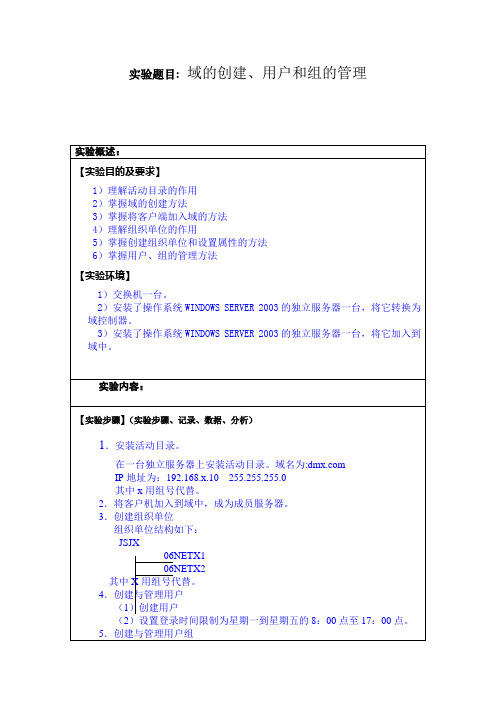
组织单位结构如下:
Hale Waihona Puke JSJX06NETX106NETX2
其中X用组号代替。
4.创建与管理用户
(1)创建用户
(2)设置登录时间限制为星期一到星期五的8:00点至17:00点。
5.创建与管理用户组
在本班的组织单元中创建一个全局组,把上面所创建的用户添加到该组中。
【实验心得和体会】
实验理解了活动目录的作用,掌握了域的创建、用户和组的管理方法,同时通过了实验认识到网络技术其实也有很多东西可以学,意识到自己的网络知识有点受限,就是小巫见大巫的感觉,同时通过实验的了解使提高了学习网络技术的兴趣。
实验题目:域的创建、用户和组的管理
实验概述:
【实验目的及要求】
1)理解活动目录的作用
2)掌握域的创建方法
3)掌握将客户端加入域的方法
4)理解组织单位的作用
5)掌握创建组织单位和设置属性的方法
6)掌握用户、组的管理方法
【实验环境】
1)交换机一台。
2)安装了操作系统WINDOWS SERVER 2003的独立服务器一台,将它转换为域控制器。
指导教师评语及成绩:
评语:
成绩:指导教师签名:
批阅日期:
3)安装了操作系统WINDOWS SERVER 2003的独立服务器一台,将它加入到域中。
实验内容:
【实验步骤】(实验步骤、记录、数据、分析)
1.安装活动目录。
在一台独立服务器上安装活动目录。域名为:
IP地址为:192.168.x.10 255.255.255.0
其中x用组号代替。
2.将客户机加入到域中,成为成员服务器。
用户与组管理实验报告(例文)
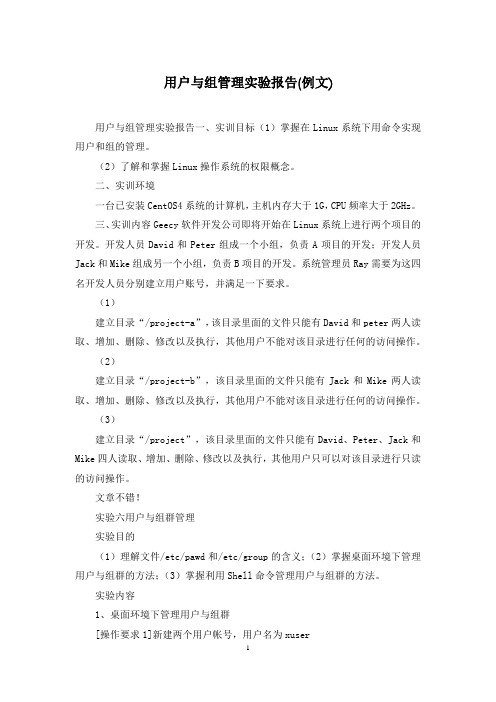
用户与组管理实验报告(例文)用户与组管理实验报告一、实训目标(1)掌握在Linux系统下用命令实现用户和组的管理。
(2)了解和掌握Linux操作系统的权限概念。
二、实训环境一台已安装CentOS4系统的计算机,主机内存大于1G,CPU频率大于2GHz。
三、实训内容Geecy软件开发公司即将开始在Linux系统上进行两个项目的开发。
开发人员David和Peter组成一个小组,负责A项目的开发;开发人员Jack和Mike组成另一个小组,负责B项目的开发。
系统管理员Ray需要为这四名开发人员分别建立用户账号,并满足一下要求。
(1)建立目录“/project-a”,该目录里面的文件只能有David和peter两人读取、增加、删除、修改以及执行,其他用户不能对该目录进行任何的访问操作。
(2)建立目录“/pro ject-b”,该目录里面的文件只能有Jack和Mike两人读取、增加、删除、修改以及执行,其他用户不能对该目录进行任何的访问操作。
(3)建立目录“/project”,该目录里面的文件只能有David、Peter、Jack和Mike四人读取、增加、删除、修改以及执行,其他用户只可以对该目录进行只读的访问操作。
文章不错!实验六用户与组群管理实验目的(1)理解文件/etc/pawd和/etc/group的含义;(2)掌握桌面环境下管理用户与组群的方法;(3)掌握利用Shell命令管理用户与组群的方法。
实验内容1、桌面环境下管理用户与组群[操作要求1]新建两个用户帐号,用户名为xuser1、xuser2,口令为“usr1259”和“usr1128”[操作步骤](1)以超级用户身份登录XWindow图形化用户界面,依次选择“主菜单”-“系统设置”-“用户和组群”,启动“用户管理器”窗口;(2)单击工具栏“添加用户”按钮,弹出“创建用户”对话框,根据提示输入各新用户的用户名、口令并确认口令,完成用户新建;(3)启动gedit文本编辑器,打开/etc/pawd和/etc/shadow文件,观察文件末出现的两个新用户的帐号信息;打开/etc/group和/etc/gshadow文件,观察文件末新增的两个私人组群信息;(4)注销当前用户,以xuser2身份重新登录系统,确认新建用户操作成功;(5)在“终端”下输入命令“pwd”,屏幕显示xuser2登录后进入用户主目录/home/xuser2;(6)返回超级用户的桌面环境。
实训项目报告管理域用户账户与组账户

实训项目报告管理域用户账户与组账户管理域用户账户与组账户是一项重要的工作,对于企业的信息系统安全和管理非常关键。
本文将介绍如何有效地管理域用户账户和组账户。
首先,管理域用户账户包括创建、修改和删除用户账户。
在创建用户账户时,需要明确用户的身份和权限,并为其分配合适的访问权限。
对于权限的分配,应根据用户的工作职责和需要进行合理的划分。
同时,在创建用户账户时,应设定强密码策略,并要求用户定期更换密码,以增强账户安全性。
在修改用户账户时,要根据实际情况对用户的权限进行调整。
例如,员工调岗或离职时,需要及时变更其账户权限或禁用账户,避免权限过大或滥用。
此外,还要定期审查和更新用户账户信息,确保账户的准确性和安全性。
对于删除用户账户,同样需要审慎操作。
在员工离职或合同到期后,应及时删除对应账户,以防止账户被恶意使用。
同时,必须注意备份员工账户的重要数据,以便在需要时进行数据恢复或追溯。
另外,管理域组账户也是管理的重点之一、组账户可以将相同权限和访问需求的用户进行分类集中管理,提高管理效率和一致性。
在创建组账户时,需要明确组的名称、目的和所包含的用户。
同时,也要为组账户分配合适的访问权限,确保用户能够顺利完成工作。
在修改组账户时,应根据需要对组的权限进行调整。
例如,有新的用户需要加入组账户,或者一些用户需要从组中移除,都需要及时调整组的成员。
此外,也需要定期审查和更新组账户的信息,保证其准确性和安全性。
最后,对于删除组账户,同样需要谨慎操作。
需要先将组中的用户移除,再进行删除操作。
同时,也要注意备份组账户的重要数据,以便在需要时进行数据恢复或追溯。
综上所述,管理域用户账户与组账户是一项重要的工作,需要合理分配权限,定期审查和更新账户信息,并注意账户的安全性。
只有做好对账户的管理,才能保障企业信息系统的安全和有序运行。
10实训项目报告-管理域用户账户与组账户
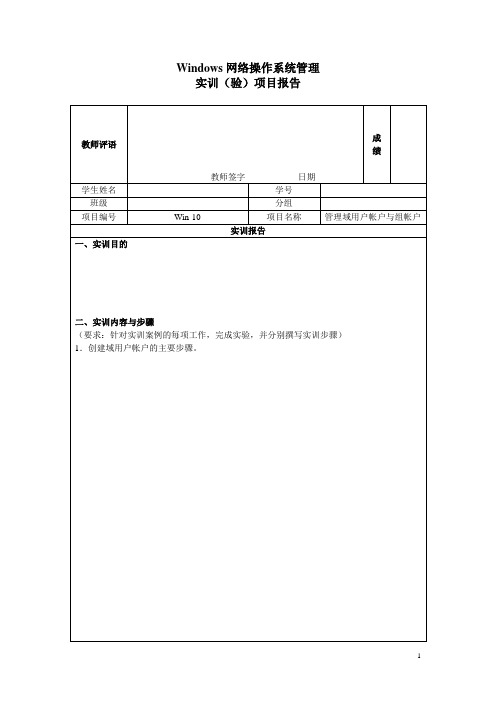
1.此处粘贴:创建域用户帐户的完成画面。(参考教材图10-4)。
2.此处粘贴:设置域用户帐户的个人信息的画面。(参考教材图10-9)。
3.此处粘贴:设置域用户帐户的登录时间,以及限制登录地点的设置画面。(参考教材图10-10,10-11,10-13)。
4.此处粘贴:禁用域用户帐户,重设帐户密码,删除用户帐户的设置画面。(参考教材图10-14)。
5.此处粘贴:把一系列的用户帐户加入到本地域组帐户的完成画面。(参考教材图10-24)。
四、实训中遇到的难点及解决办法
五、实训体会
Windows网语
教师签字日期
成绩
学生姓名
学号
班级
分组
项目编号
Win-10
项目名称
管理域用户帐户与组帐户
实训报告
一、实训目的
二、实训内容与步骤
(要求:针对实训案例的每项工作,完成实验,并分别撰写实训步骤)
1.创建域用户帐户的主要步骤。
2.创建本地域组帐户,并把用户帐户加入到这个组帐户中的主要步骤。
《计算机网络》局域网的组建与测试实验报告
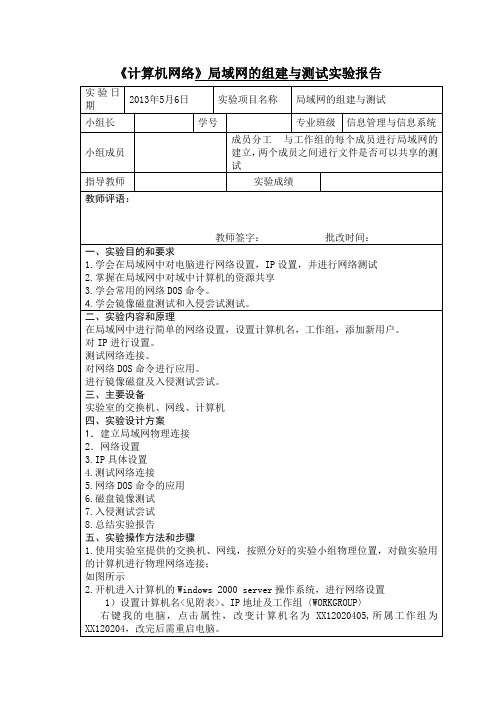
《计算机网络》局域网的组建与测试实验报告实验日期2013年5月6日实验项目名称局域网的组建与测试小组长学号专业班级信息管理与信息系统小组成员成员分工与工作组的每个成员进行局域网的建立,两个成员之间进行文件是否可以共享的测试指导教师实验成绩教师评语:教师签字:批改时间:一、实验目的和要求1.学会在局域网中对电脑进行网络设置,IP设置,并进行网络测试2.掌握在局域网中对域中计算机的资源共享3.学会常用的网络DOS命令。
4.学会镜像磁盘测试和入侵尝试测试。
二、实验内容和原理在局域网中进行简单的网络设置,设置计算机名,工作组,添加新用户。
对IP进行设置。
测试网络连接。
对网络DOS命令进行应用。
进行镜像磁盘及入侵测试尝试。
三、主要设备实验室的交换机、网线、计算机四、实验设计方案1.建立局域网物理连接2.网络设置3.IP具体设置4.测试网络连接5.网络DOS命令的应用6.磁盘镜像测试7.入侵测试尝试8.总结实验报告五、实验操作方法和步骤1.使用实验室提供的交换机、网线,按照分好的实验小组物理位置,对做实验用的计算机进行物理网络连接;如图所示2.开机进入计算机的Windows 2000 server操作系统,进行网络设置1)设置计算机名<见附表>、IP地址及工作组〈WORKGROUP〉右键我的电脑,点击属性,改变计算机名为XX12020405,所属工作组为XX120204,改完后需重启电脑。
2)添加网络协议;右键网上邻居,点击属性,选择本地连接,点击属性,添加的网络协议有网络客户端,打印机和文件共享,Internet协议,NETBUEI协议3)添加用户和密码;见附图如下右键我的电脑,选择管理,双击本地用户和组,选择用户,右键新用户,进行添加用户名XX12020406,XX12020403,密码分别为XX12020406,XX12020403 3.IP具体设置:点击网上邻居,选择网络和拨号连接,右键本地连接,选择属性,点击Internet 协议,点击属性,对IP进行设置1)网关主机IP设置为:IP 192.168.4.5,子网掩码 255.255.255.0,2)其余机器IP设置为:IP 192.168.4.5,子网掩码 255.255.255.0,默认网关192.168.4.5。
